Temas relacionados
- Como procurar e baixar Drivers, Utilitários, BIOS e Manuais do Utilizador
- Como instalar o driver do Windows 10 quando você não consegue encontrar [setup.exe] ou [install.exe]?
- [Notebook] Como instalar Drivers descarregadas do site de apoio ASUS
- O Firmware no Gestor de Dispositivos mostra um ponto de exclamação amarelo (estrondo amarelo)
- [Notebook/Desktop/AIO/Portátil para jogos] Verificar se há atualizações de BIOS ou driver
[Windows 11/10] Resolução de problemas - Ponto de exclamação amarelo no Gestor de Dispositivos
Produtos aplicáveis: Computador portátil, computador de secretária, PC tudo-em-um, computador de mão para jogos, MiniPC
O ponto de exclamação amarelo no Gestor de Dispositivos é um problema comum que indica que o sistema encontrou um problema de falta de controladores. Se tiver este problema, consulte a seguinte resolução de problemas.
Nota: Se o seu dispositivo tiver sido submetido recentemente a uma atualização da BIOS e o Firmware no Gestor de Dispositivos apresentar um ponto de exclamação amarelo que indica "A atualização do firmware não foi bem sucedida" ou "Este dispositivo não consegue iniciar/não consegue funcionar corretamente", consulte este artigo: Como resolver o ponto de exclamação amarelo no firmware no Gerenciador de dispositivos.
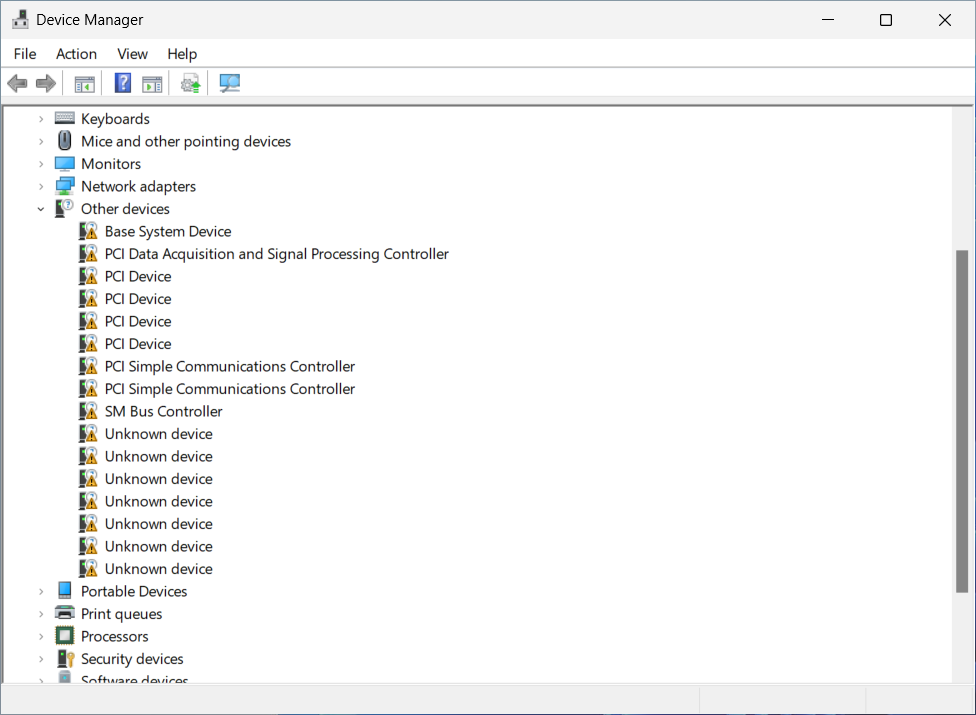
Atualizar o controlador através do Gestor de Dispositivos
Pode aceder ao Centro de Transferências da ASUS para descarregar os controladores mais recentes a partir da página do seu modelo e, em seguida, seguir as instruções de instalação para concluir o processo.
Aqui pode saber mais sobre como procurar e descarregar controladores.
Se não conseguir encontrar exatamente o controlador que pretende descarregar, pode tentar os passos abaixo para atualizar o controlador através do Gestor de Dispositivos.
- Clique com o botão direito do rato no ícone [Start]
 na barra de tarefas①, depois selecione [Gestor de Dispositivos]②. (A ilustração de pesquisa do lado esquerdo abaixo está no Windows 11, e o lado direito é o Windows 10).
na barra de tarefas①, depois selecione [Gestor de Dispositivos]②. (A ilustração de pesquisa do lado esquerdo abaixo está no Windows 11, e o lado direito é o Windows 10).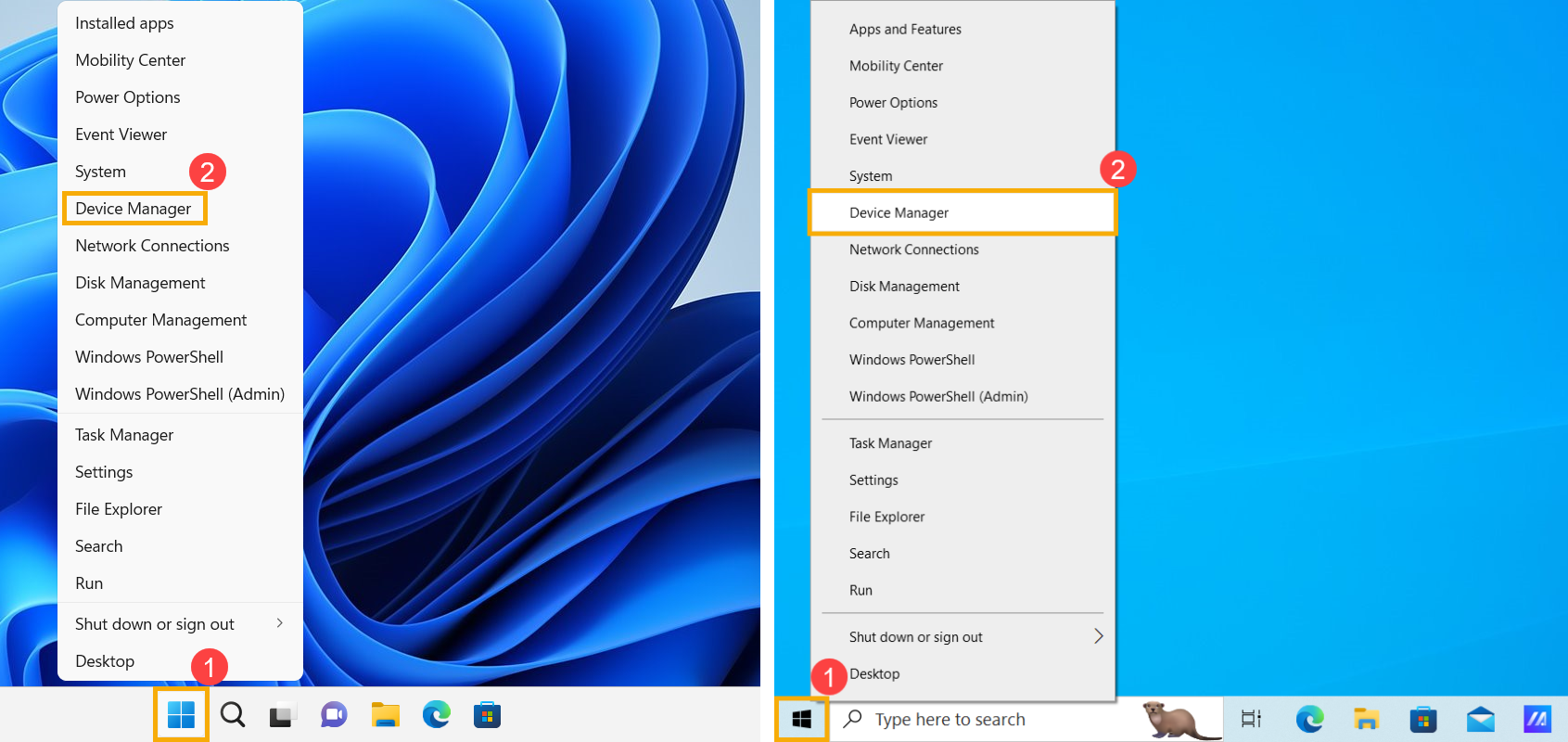
- Clique com o botão direito no dispositivo com o ponto de exclamação amarelo③ e selecione "Atualizar controlador [Update driver]④.
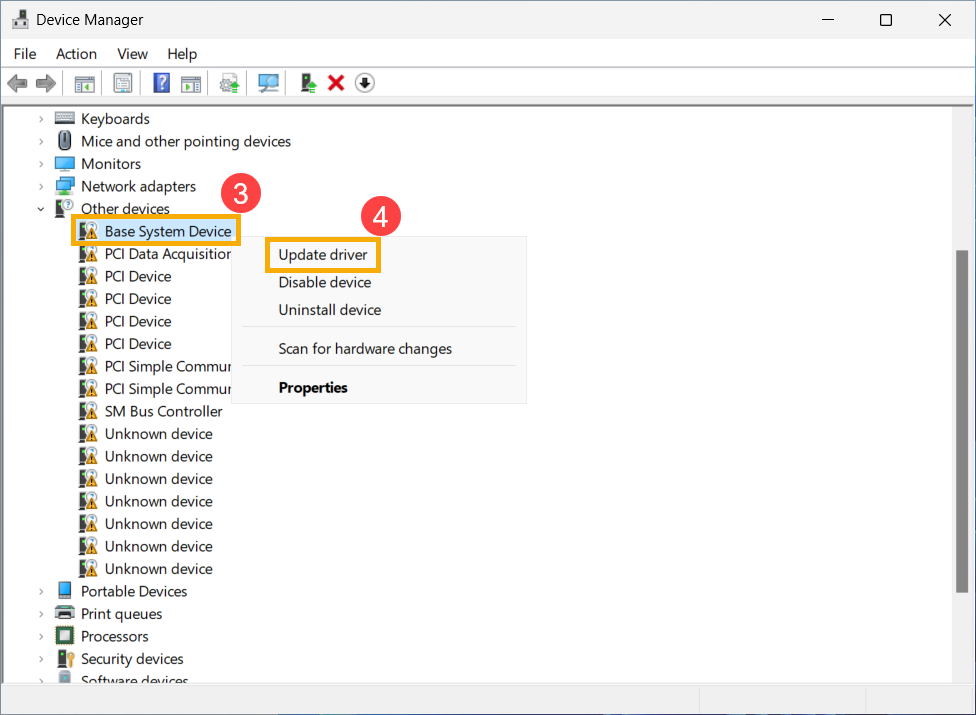
- Selecione [Procurar controladores automaticamente]⑤. O Windows irá procurar no seu computador o controlador mais adequado disponível e instalá-lo no seu dispositivo.
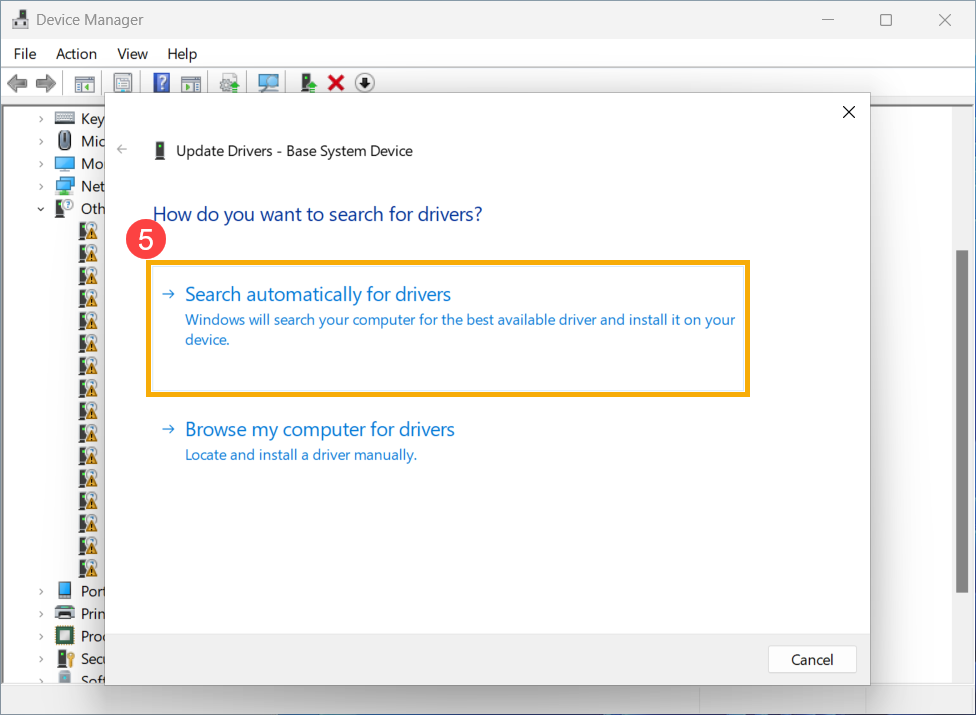
- Se o sistema Windows não conseguir encontrar nenhum controlador disponível para o seu dispositivo, selecione [Procurar controladores atualizados no Windows Update]⑥.
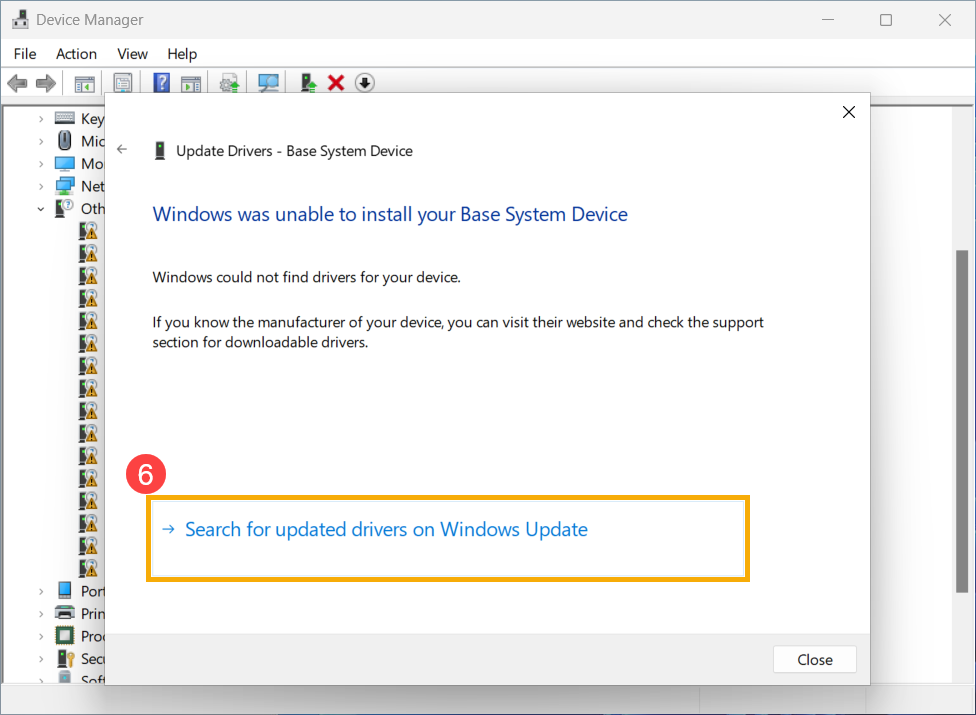
- O Windows irá navegar até ao Windows Update e começar a verificar se existem atualizações.
Nota: Certifique-se de que o seu computador está ligado a uma rede disponível e com acesso à Internet, pois trata-se de um processo de atualização online.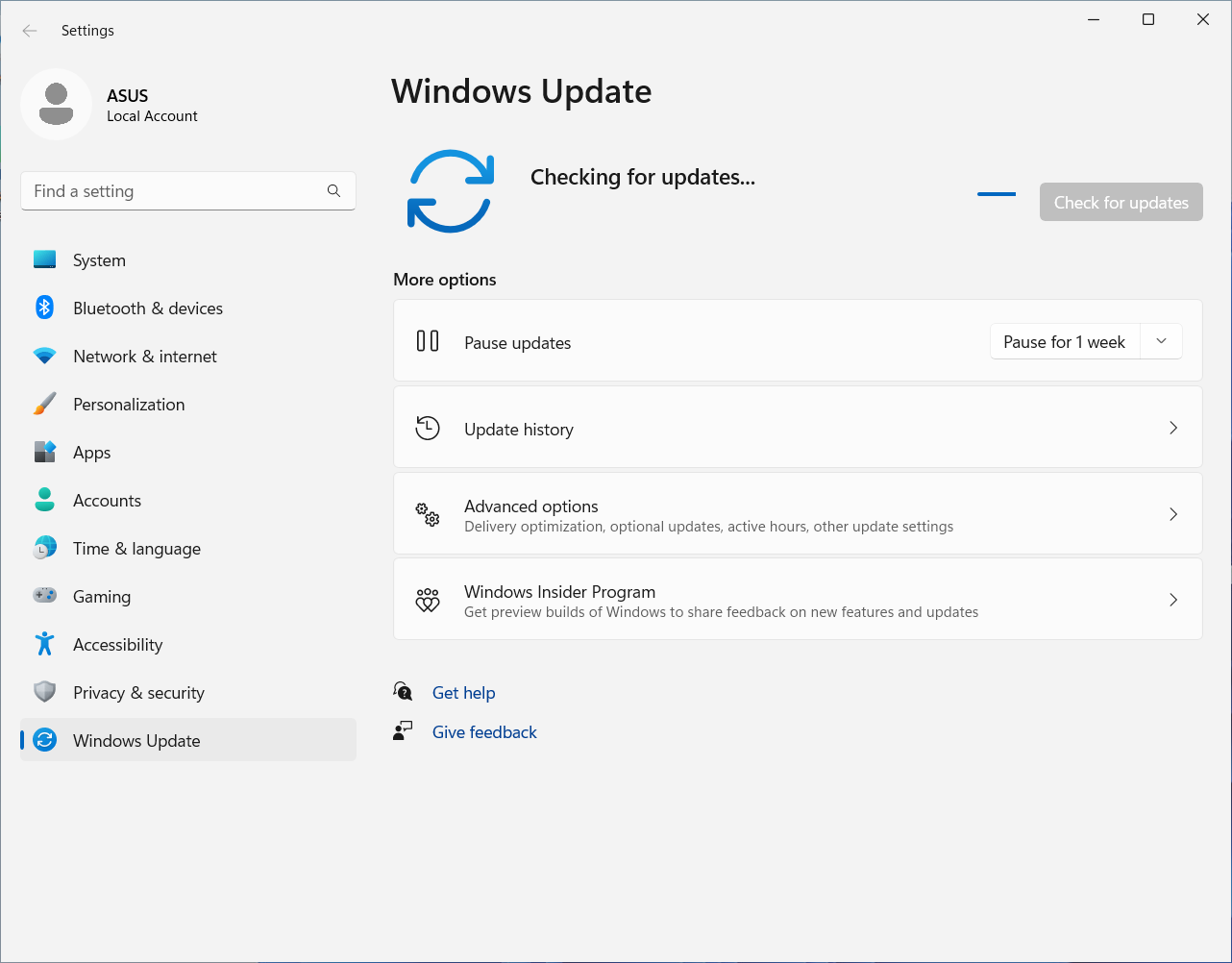
- Após procurar atualizações disponíveis e concluir a transferência e instalação, reinicie o seu computador.
Nota: Tenha em atenção que, em algumas situações, poderá aparecer o ecrã de recuperação do BitLocker após a execução do Windows Update.
Recomendamos vivamente que guarde a chave de recuperação do BitLocker ou que desative o BitLocker antes de executar o Windows Update.
Pode consultar este artigo para saber mais: https://www.asus.com/support/FAQ/1042922/.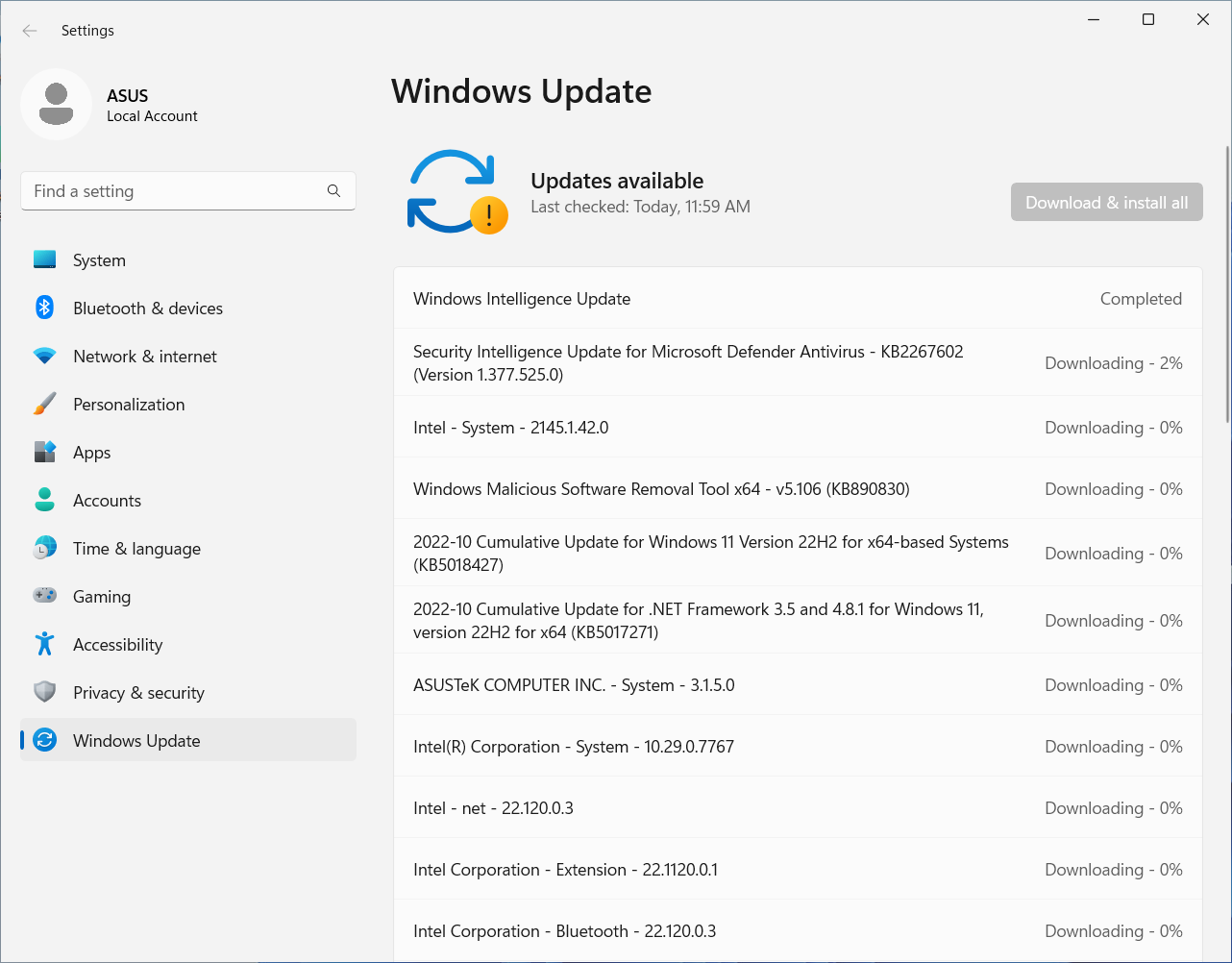
Desistalar o controlador do dispositivo
Se o problema que está a ter estiver relacionado com um controlador que não está a funcionar corretamente, antes de instalar uma versão atualizada, pode desinstalá-lo e deixar o Windows reinstalar automaticamente o controlador para corrigir o erro.
Consulte os passos abaixo para desinstalar um controlador de dispositivo:
- Clique com o botão direito do rato no ícone [Start]
 na barra de tarefas①, e, em seguida, selecione [Gestor de Dispositivos]②.(A ilustração de pesquisa do lado esquerdo abaixo está no Windows 11, e o lado direito é o Windows 10).
na barra de tarefas①, e, em seguida, selecione [Gestor de Dispositivos]②.(A ilustração de pesquisa do lado esquerdo abaixo está no Windows 11, e o lado direito é o Windows 10).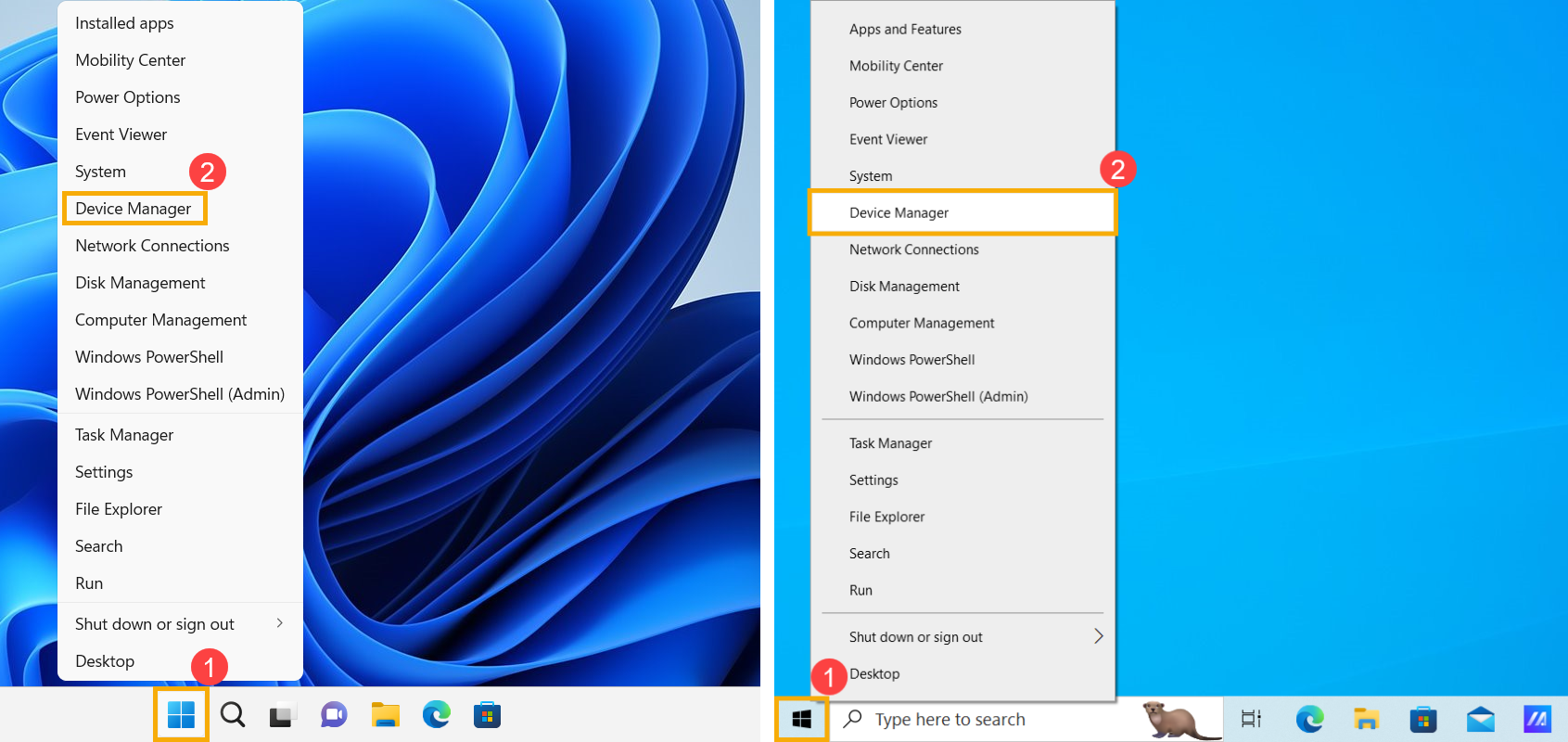
- Clique com o botão direito do rato no dispositivo com o ponto de exclamação amarelo③, e, em seguida, selecione [Desinstalar dispositivo]④.
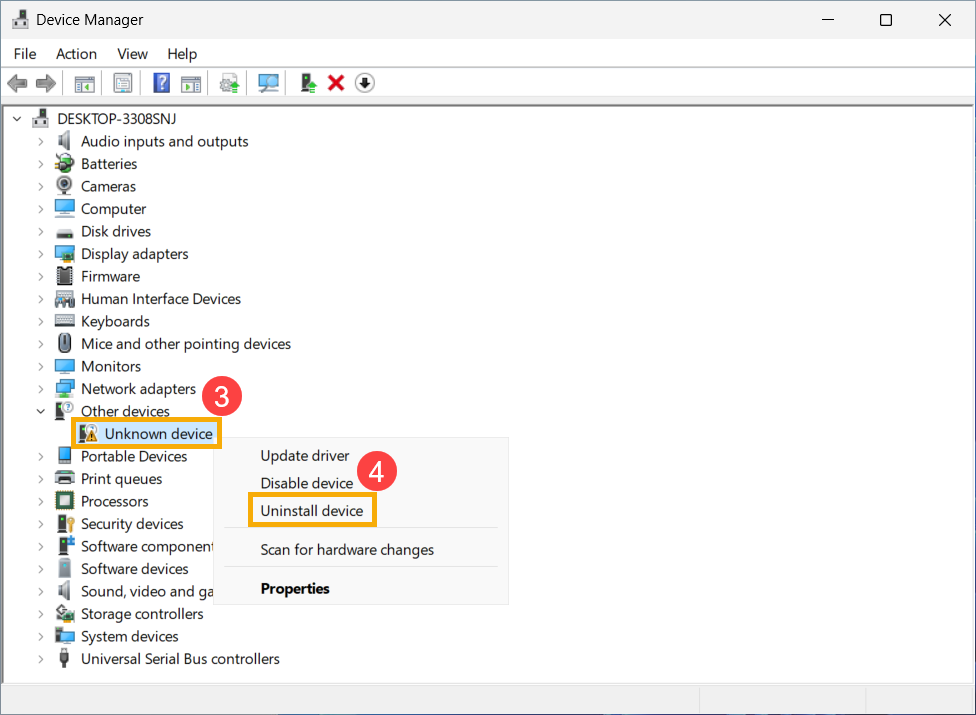
- Selecione [Uninstall]⑤.
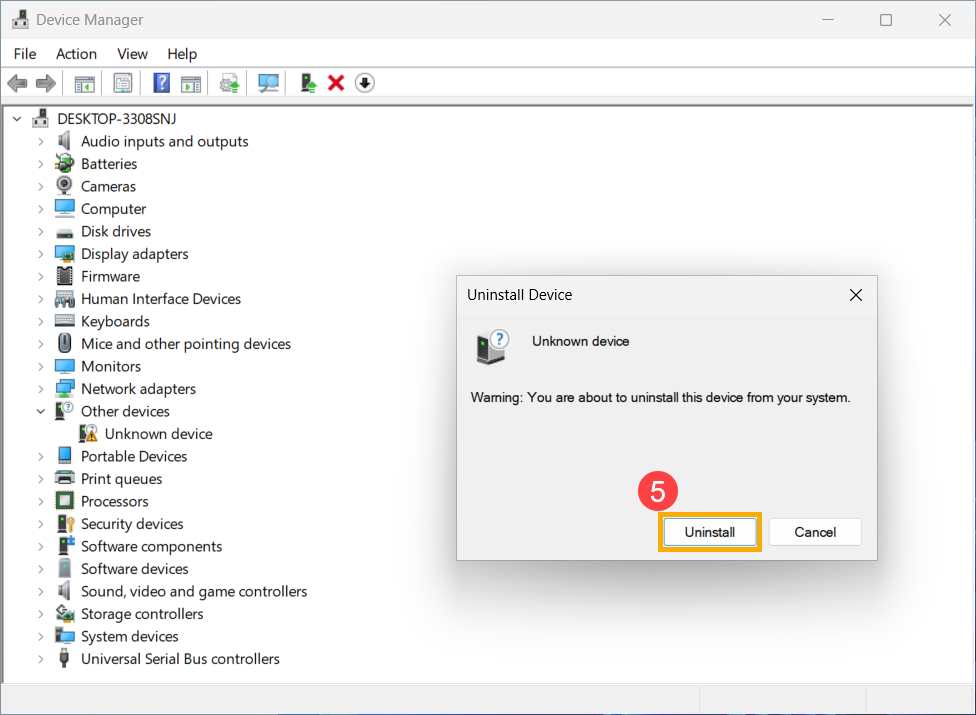
- Após a conclusão da desinstalação, reinicie o seu computador.
Depois de concluir os passos acima, o Windows irá reinstalar automaticamente o controlador, de forma a resolver conflitos de dispositivo e outros erros.
Se o seu problema não for resolvido com a solução e informações acima, por favor contacte um centro de assistência autorizado ASUS para testes adicionais.